Windows 7任务管理器禁用了如何打开?Windows 7任务管理器禁用了的打开办法
- 浏览:
- |
- 更新:
win7任务管理器禁用了怎么打开?最近有用户反映遇到任务管理器被禁用了的情况,我们在使用电脑的时候发现电脑突然卡住,想打开任务管理器看下进程是否还在继续,但是却发现电脑卡在界面里无法打开,这是怎么一回事呢?事实上,这个问题的解决方法是非常简单的。还不太清楚的小伙伴们快跟着小编一起来看看吧,希望可以给到你帮助呀!
win7任务管理器禁用了的打开方法:
1、首先在系统桌面中按下win+r组合快捷键打开运行窗口,然后在运行窗口中输入gpedit.msc命令。
2、在弹出的本地组策略编辑器中,依次点开用户配置-管理模板-系统-ctrl+alt+del选项然后再双击右框中的删除任务管理器。
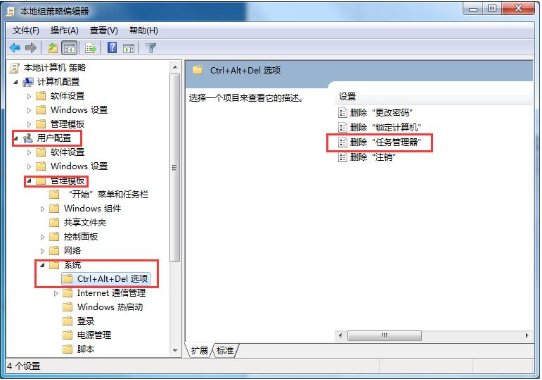
3、接着勾选未配置,再点击下方应用-确定即可。
4、然后就用你舒服的方式打开打开任务管理器了。
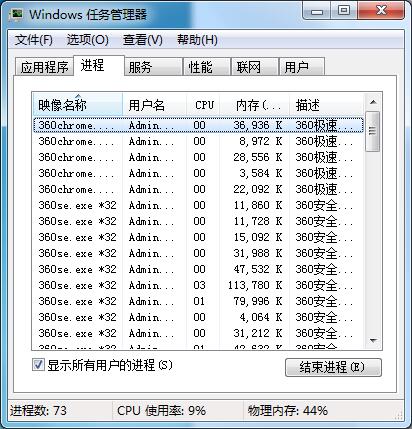
以上就是Win7系统任务管理器被禁用的详细解决方法,如果出现任务管理器打不开的情况,可以依照以上步骤进行修复。
热门教程
- 1 深度技术 Windows 7 64专业版
- 2 电脑系统Windows 7纯净版|
- 3 Windows 10纯净版原版镜像下
- 5 雨林木风 GHOST Windows 10 6
- 6 中关村 x86 Windows 7旗舰版系
- 7 Windows7 64位系统纯净版|系
- 8 Windows10专业版镜像下载|
- 9 中关村32位Windows 7旗舰版系
- 10 Windows 10 LTSC 专业旗舰版下
- 11 番茄花园Windows 7旗舰版|
- 1 电脑城 GHOST Windows 10专业版
- 2 雨林木风Windows10 专业版
- 3 萝卜家园 Windows 10 64位 简
- 5 电脑公司Win10专业版32位系
- 6 系统之家Windows 10 1909经典
- 7 系统之家 Windows 10_20H2 x6
- 8 大地系统 ghost Windows 10 3
- 9 深度技术系统(Windows 10 2
- 10 电脑公司 Windows 10 64位稳定
- 11 雨林木风Windows10 专业版


